Как найти наушники AirPods, если потерял их?
Компактность наушников «АирПодс» является и плюсом, и недостатком. Плюс в том, что их легко поместить в карман, а вот минусом можно назвать то, что их очень легко потерять.
Сперва рассмотрим самый простой случай, когда вы потеряли наушники целиком. То есть, наушники находились в чехле во время утери.
Функция «Найти iPhone».
Перед их поиском нужно убедится, что функция «Найти iPhone» активна, ведь без этой фичи, можно сразу идти за новыми наушниками.
Проверка активности Найти iPhone
Итак, заходим в Настройки
— нажимаем на своеИмя (первая строка) —iCloud —Найти iPhone — и теперь убеждаемся, что напротивНайти iPhone переключатель горит зеленым.
Если всё хорошо, есть неплохие шансы и теперь следуем таким шагам, если потеряли «ЭирПодс»:
- открываем приложение Найти iPhone (на iPad или iPhone);
- вводим свои Apple ID иПароль , если программа запросит;
- выбираем в списке свои AirPods и видим на карте последнее место, где они были соединены с вашими девайсами (то есть активны).
Найти iPhone — Авторизация — AirPods
Вероятность нахождения наушников зависит от того, сколько вы успели прости от того места, где последний раз использовали наушники.
Просто может быть такое, что вы перестали их использовать и только через пол часа их потеряли. Это означает, что найти их будет практически нереально.
Что делать, если потерял один наушник AirPods?
Тут ситуация намного веселее, чем в первом случае, ведь вероятность найти один наушник в разы больше. Так уж устроена функция «Найти iPhone».
Итак, допустим вы шли по улице и вдруг, через некоторое время обнаружили, что у вас есть только одно ухо AirPod. Либо банально не можете найти наушник дома. Что же делать?
Всё достаточно просто и аналогично первой ситуации:
- проверяем, чтобы была активна функция ;
- запускаем программу Найти iPhone (на iPad или iPhone);
- проходим авторизацию при помощи Apple ID иПароля , если приложение запросит;
Найти iPhone — Ввод Apple ID и Пароля
выбираем в списке свои AirPods и видим на карте последнее место, где они были соединены с вашими девайсами (то есть активны); нажимаем внизу Действия
—Воспроизвести звук и ваш наушник начнет издавать сигнал, который поможет найти наушник.
Теперь о паре моментах, которые вам нужно знать. Во-первых, если вы потеряли два наушника, то сначала находим один и затем второй. Именно так будет показывать локацию Найти iPhone.
Во-вторых, если наушники разрядились, то сами понимаете, что звук издаваться конечно же не будет. Но последняя локация соединения всё ещё в силе.
В-третьих, сигнал будет издаваться только тогда, когда они будут соединены с вашим устройством. То есть, когда вы будете в радиусе 10 метров возле них, то только тогда сигнал станет доступным для использования.
В-четвертых, заблокировать их не получится (как это можно с iPhone). Если кто-то найдет, то сможет синхронизировать со своим чехлом и ничто не помешает человеку ими пользоваться (это касается и наушников в целом
).
Кроме всего этого хочется добавить, что один наушник можно докупить отдельно. В последнем пункте статьи об этом будет более подробно.
Что делать, если потерял кейс/чехол AirPods?
Если вы вдруг потеряли коробку AirPods, то есть чехол, то тут уже никакая программа не поможет и стоит надеяться лишь на удачу.
В кейсе нету никаких датчиков или звуковых устройств, которые помогли бы его найти. Попробуйте пройтись по последнему маршруту, возможно удача улыбнется вам.
Но если что, кейсы продаются отдельно от наушников и сейчас об этом поподробнее.
Как найти Аирподсы, если они сели
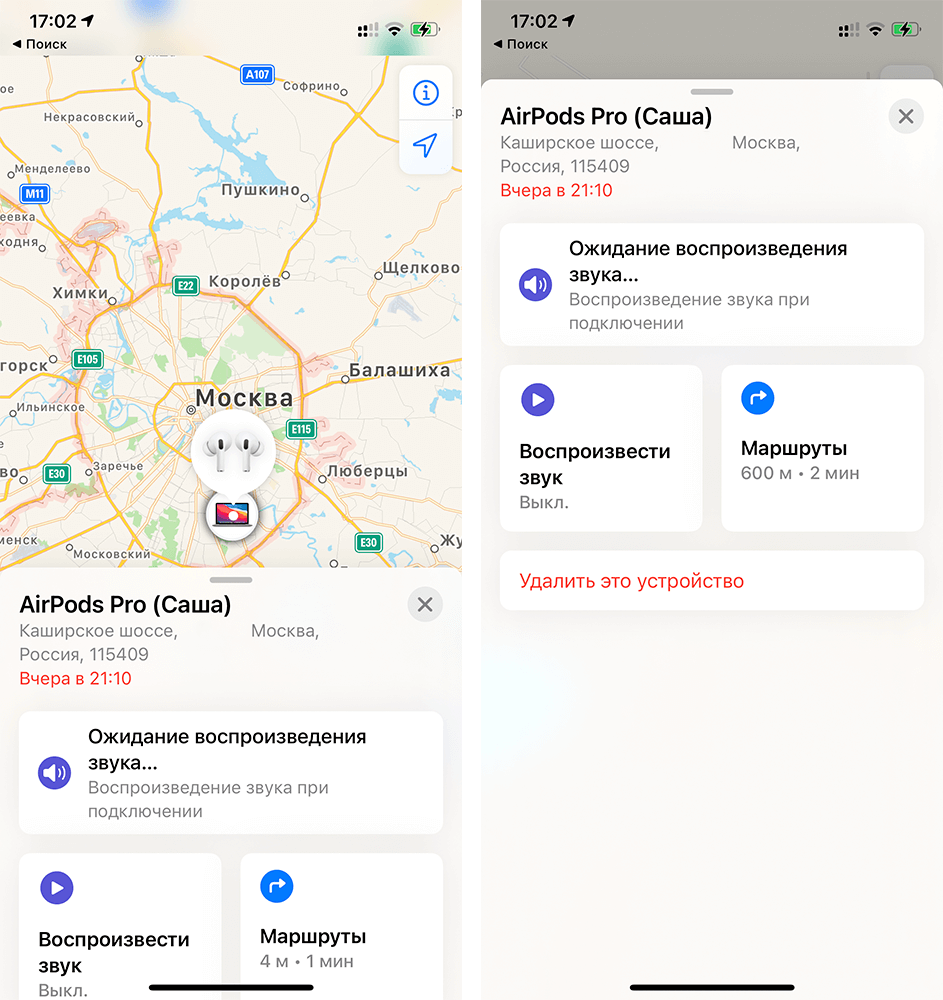
Так выглядят AirPods в приложении Локатор, если они не подключены к iPhone
Найти разряженные AirPods немного сложнее, чем если они активны и тем более по-прежнему находятся в зоне видимости Bluetooth вашего iPhone. Разработчики Apple обучили Локатор продолжать отслеживать фирменные наушники после полного отключения ещё в течение суток. Вернее, даже не отслеживать, а хранить в памяти их последнее местоположение. Дольше просто не имеет смысла, потому что за это время их скорее всего уже унесёт кто-нибудь другой, и вы никогда их не найдёте, а оставшаяся геоточка только будет вводить вас в заблуждение, вселяя надежду, что «подсы» ещё где-то здесь.
На скриншоте видно, что найти не подключённые Аирподсы в принципе возможно. Локатор даже укажет вам направление, которое приведёт вас примерно к тому же месту, где наушники были обнаружены в последний раз:
- Откройте приложение Локатор на iPhone;
- Нажмите на карточку своих AirPods в приложении;
- Дождитесь загрузки и вы увидите, где ваши AirPods были обнаружены в последний раз;
- Воспроизвести звук для их поиска не получится — будет «гореть» плашка с текстом «Ожидание воспроизведения звука…».
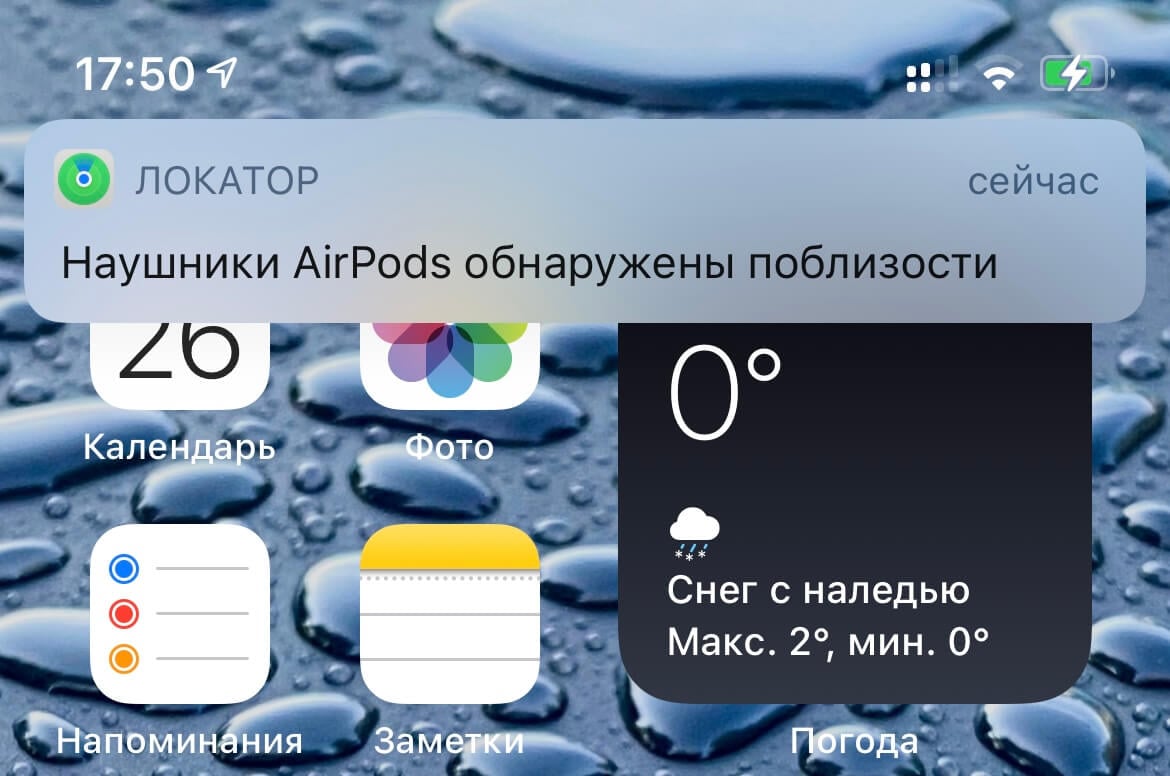
Уведомление о подключенных AirPods в режиме поиска
Несмотря на то что на экране в этот момент будет доступна кнопка воспроизведения звука, под ней будет значиться многозначительная надпись «Выкл». Если попробовать воспроизвести звук, ничего не произойдет. Но, если каким-то чудом наушники «подхватят» ваш iPhone и подключатся к нему, вы получите уведомление об успешном подключении и сможете воспроизвести звук.
Как найти наушники AirPods по блютузу
Само собой, воспроизведение звука — это не панацея. В конце концов, AirPods могут находиться в вашей же квартире, но завалиться, скажем, за диванные подушки, откуда их точно не будет слышно. В этом случае может помочь функция поиска по Bluetooth, работающая по принципу «горячо-холодно». Она доступна только на AirPods 3, AirPods Pro 1-го и 2-го поколений, а также на AirPods Max. Как работает эта технология, лучше всего увидеть своими глазами, и для этого у Apple есть специальное демонстрационное видео:
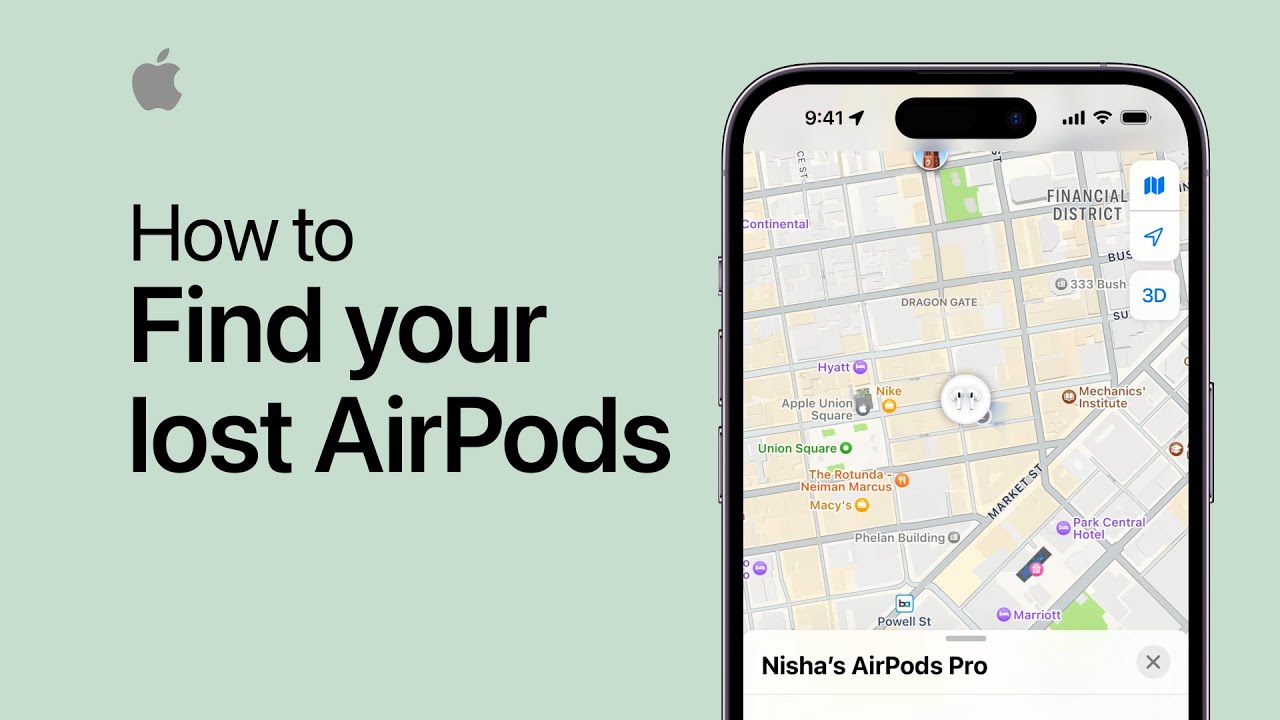
Этот механизм довольно точно определяет местоположение ваших AirPods, и показывает, сколько метров и в каком направлении вам нужно пройти, чтобы обнаружить их. Однако учитывайте, что это всё-таки не Ultra Wideband, поэтому погрешность может быть довольно существенной — по крайней мере, на фоне размера самих AirPods, которые имеют совсем небольшие габариты, а Локатор может ошибиться на метр-полтора в ту или иную сторону. Впрочем, это лучше, чем совсем ничего.
Можно ли найти зарядный кейс
Сам по себе зарядный чехол для Айрподс не имеет модулей связи, поэтому отыскать его через Bluetooth или при помощи функции «Локатор» невозможно. Единственное, что вы сможете сделать — это воспользоваться указанными выше советами, как найти наушники аирподс, определить местоположение и поискать в указанном на карте месте. Возможно, зарядный чехол находится где-то поблизости. В крайнем случае — вы всегда сможете купить новый чехол на официальном сайте, либо приобрести подержанный гаджет на Авито.
Полезная статья7Не очень3
Для этой статьи мы использовали иллюстрации из фотобанков Pixabay, FreeStockImages, Unsplash, Pond5 и других общедоступных источников.
Потеряны дома
Найти по Bluetooth
Для включения звукового сигнала, потерянного Airpods на компьютере, нажимают на надпись подменю «Воспроизвести звук».
На Айфоне в меню «Actions» также кликают по строке «Play Saund».
После этого наушники начнут издавать пульсирующий высокочастотный звуковой сигнал около 2 мин, громкость которого будет постепенно увеличиваться.
При нахождении вкладышей сигнал можно отключить, нажав на соответствующую кнопку на поисковом устройстве или спрятав наушники Airpods в зарядный кейс (отключится гарнитура, и прервётся сопряжение с девайсом).
В общественном месте
При потере в общественном месте Airpods найти намного сложнее.
Даже если наушник находится в радиусе действия блютуз, обозначен зелёным индикатором, из-за шума его нельзя будет отыскать по звуковому сигналу.
Через функцию поиск
Гаджет, находящийся от пользователя на большом расстоянии, будет отображаться на девайсе серой точкой.
Однако у приложения «Найти iPhone» предусмотрена и эта ситуация.
На карте будет отображено место, время по PDT последнего соединения Airpods и устройства, с которого прослушивалась музыка по блютуз.
Нажав на значок автомобиля в любом из подменю как компьютера, так и «яблочного» устройства, можно проложить маршрут к предполагаемому месту потери.
Принцип работы системы
Как найти AirPods, если потерял? Для начала – узнать нюансы, особенности и ограничения системы поиска. Их всего три. Запомнить несложно:
- Поиск увенчается успехом только в том случае, если аксессуар лежит вне зарядного кейса. В таком случае он издает негромкий «пиликающий» звук, который и помогает отыскать пропажу.
- Чтобы задействовать сигнал для поиска, смартфон или другой гаджет, к которому подключены наушники, должен находиться в зоне действия Блютуз (примерно 10 метров).
- Розыскные мероприятия будут удачными, если АирПодс находится в помещении. Для улицы звук сигнала – слишком тихий и услышать его нереально. Карта – тоже не вариант. Ведь на ней расположение наушников показано условно, без точных координат.
Как найти потерянные AirPods, когда «капельки» находятся в кейсе или, например, разряжены? Важный вопрос, волнующий многих пользователей. Ответ их явно огорчит, потому что здесь софт от Эппл окажется бесполезным. Максимум его помощи – показать время и место на карте, где последний раз был зафиксирован сигнал.
Когда найти наушники невозможно
Вы не сможете найти AirPods, если другой человек выполнит сброс и привяжет устройство к своему iPhone. Гарнитура не способна сама по себе выходить в интернет — для отслеживания используется модуль айфона, к которому она привязана. К тому же, айрподс не имеют функции удаленной блокировки активации, которой обладают более дорогие устройства от Apple. Поэтому после привязки беспроводных наушников к другому iPhone, вы больше не сможете ими управлять.
В таком случае остается только писать заявление в полицию — шанс, что их вам вернут небольшой, но все же есть (например, если злоумышленник попал на камеры видеонаблюдения).Владельцы Android-устройств могут использовать гарнитуру от Apple, но ее возможности будут ограничены. В частности, не получится настроить использование «двойного тапа», а также найти аирподс через интернет — этот функционал доступен только для операционной системы iOS.
Как найти наушники AirPods
Внимание, данная функция предназначена только лишь для самих наушников AirPods и, к сожалению, не работает для фирменного зарядного чехла. Все дело в том, что в наушниках есть динамик, и они могут издавать звук, в отличие от зарядного чехла. Также стоит отметить что для активации звукового сигнала на наушниках они должны быть в зоне действия сигнала Bluetooth вашего iPhone
Также стоит отметить что для активации звукового сигнала на наушниках они должны быть в зоне действия сигнала Bluetooth вашего iPhone.
- Откройте (или скачайте, если вы еще не установили его) приложение «Найти iPhone».
- Войдите в свою учетную запись iCloud.
- Нажмите на ваши наушники, в приложении, среди всех ваших устройств.
- Выберите меню Действия.
- Нажмите «Воспроизвести звук».
- Оба наушника начнут издавать по три пищащих звука. Сначала тихих, а потом все более и более громких. Для того чтобы найти только один наушник и звук из второго не отвлекал от поисков, вы можете включить звук только в потерянном, тем самым сосредоточившись только на его поиске.
Обратите внимание на статусы каждого устройства в списке, при выборе их:
Голубая точечка означает что этим устройством вы пользуетесь, чтобы найти пропавшие наушники.
Зеленая точечка возле наушников сообщает нам о том, что они подключены к вашему iPhone и могут быть найдены с помощью звукового сигнала.
Серая точечка свидетельствует о том, что наушники AirPods выключены, разрядились, лежат в зарядном чехле или вне зоны действия Bluetooth сигнала смартфона.
Если наушники не удается найти таким образом вы все еще можете посмотреть на карте где в последний раз они были рядом с вами и попробовать проделать вышеописанную инструкцию в том месте. Как только они окажутся в зоне действия вашего Bluetooth (а это около 10 метров на открытой местности) то начнут издавать звук.
Если ваши наушники потерялись в разных местах, то на карте будет отображен только один наушник. Найдите его, поместите в зарядный чехол и снова проделайте процедуру поиска – в этом случае программа будет отображать второй наушник на карте.
Важно!
Не забудьте вынуть из уха наушник, если решите искать второй с помощью звукового сигнала;
У вас не будет возможности найти наушники AirPods если выключена функция «Найти iPhone». Поэтому обязательно ознакомьтесь с тем как включить эту функцию, тем более что она позволит отыскать не только наушники AirPods, а и сам iPhone, если он потеряется;
Когда возле наушников, в программе поиска, отображается серая точечка, это означает что звуковой сигнал не будет воспроизведен. Либо по причине того, что наушники в зарядном чехле, либо они разряжены. В любом случае, вам будет доступно их последнее местоположение на карте, и вы их можете отыскать визуально.
Как с помощью смартфона на Android найти AirPods?
Сценарии использования AirPods не ограничены одними лишь устройствами Apple – гарнитура может успешно работать и с устройствами на базе Android. Но самые важные функции, в том числе и поиск по карте, окажутся утраченными. По сути, AirPods превратятся в обычные Bluetooth-наушники. В ситуации, когда требуется найти потерянные наушники можно попробовать разве что заставить их проиграть звук. Он будет четким и различимым, что позволит ориентироваться на него в ходе поиска.
Конечно же, для такой ситуации от смартфона требуется обнаружение наушников и подключение к ним. Другими словами, расстояние между парой этих устройств не должно превышать 10-15 метров. То есть найти потерянные где-то дома AirPods вполне реально, а вот поиск их на улице уже крайне затруднителен.
Для поиска наушников по звуку с помощью устройства на Android, откройте настройки Bluetooth и подключитесь к AirPods. Затем включите какой-то хорошо отличимый и понятный звук и сделать это на максимальной громкости, чтобы услышать источник.
Заранее включите «Сеть Локатора»
«Сеть Локатора» позволит видеть местоположение наушников AirPods (3‑го поколения), AirPods Pro (любого поколения) или AirPods Max в течение 24 часов после их последнего подключения к вашему устройству, даже если они не находятся поблизости
Очень важно, чтобы активация «Сети Локатора» была произведена на наушниках AirPods до их потери
Для того чтобы включить «Сеть Локатора»:
1. Наденьте наушники AirPods и убедитесь, что они подключены к iPhone, iPad или Mac.
2. Откройте приложеие «Настройки» и перейдите в раздел настроек подключенных AirPods.
3. Установите переключатель «Сеть Локатора» в положение «Включено».
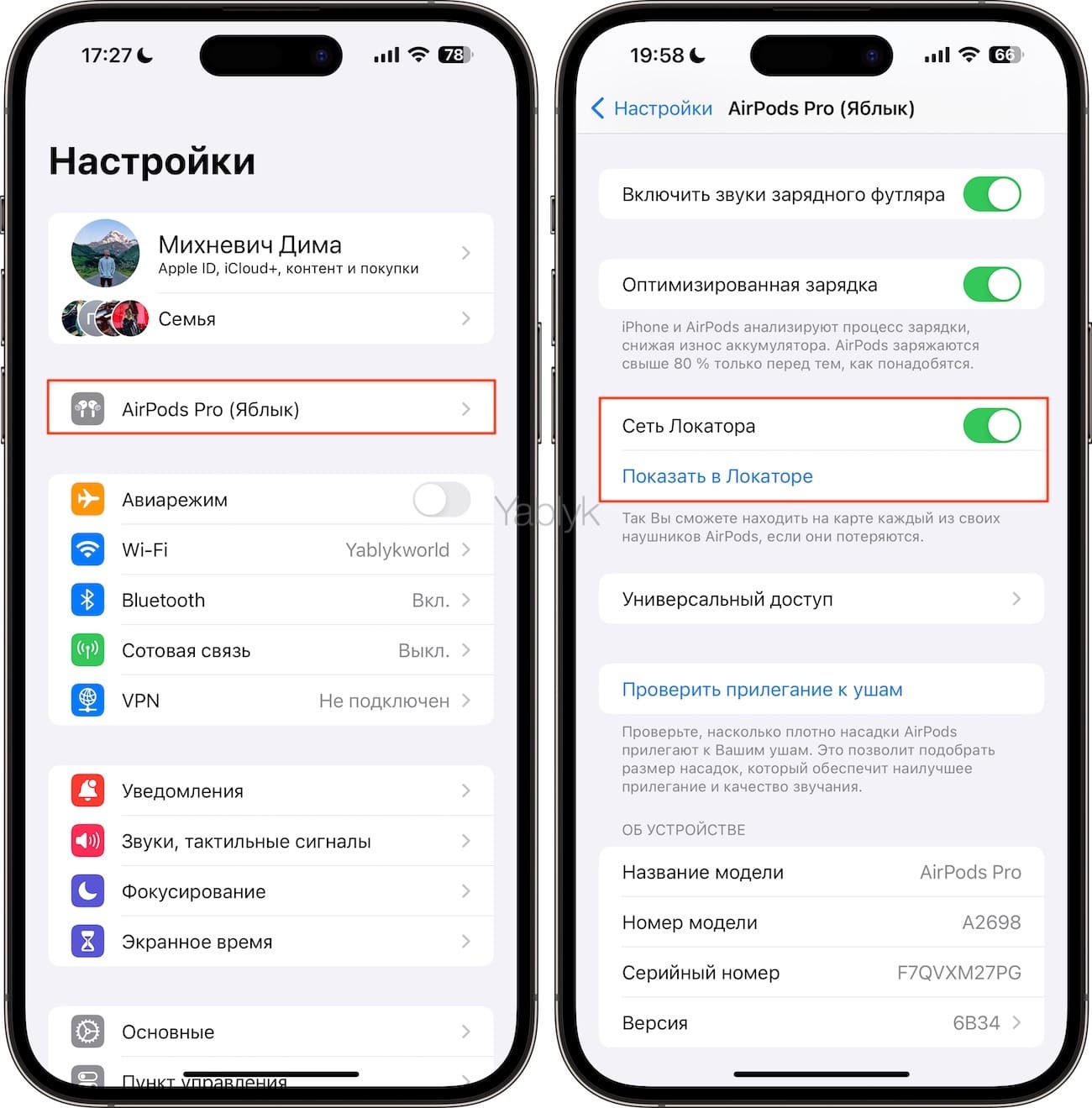
Необходимо иметь ввиду, что если наушниками AirPods пользуются люди с различными идентификаторами Apple ID, то в приложении «Локатор» их геопозицию может просматриать только тот пользователь, который включил «Сеть Локатора». В настройках наушников у пользователя с другим Apple ID пункт «Сеть Локатора» будет отсутствовать.
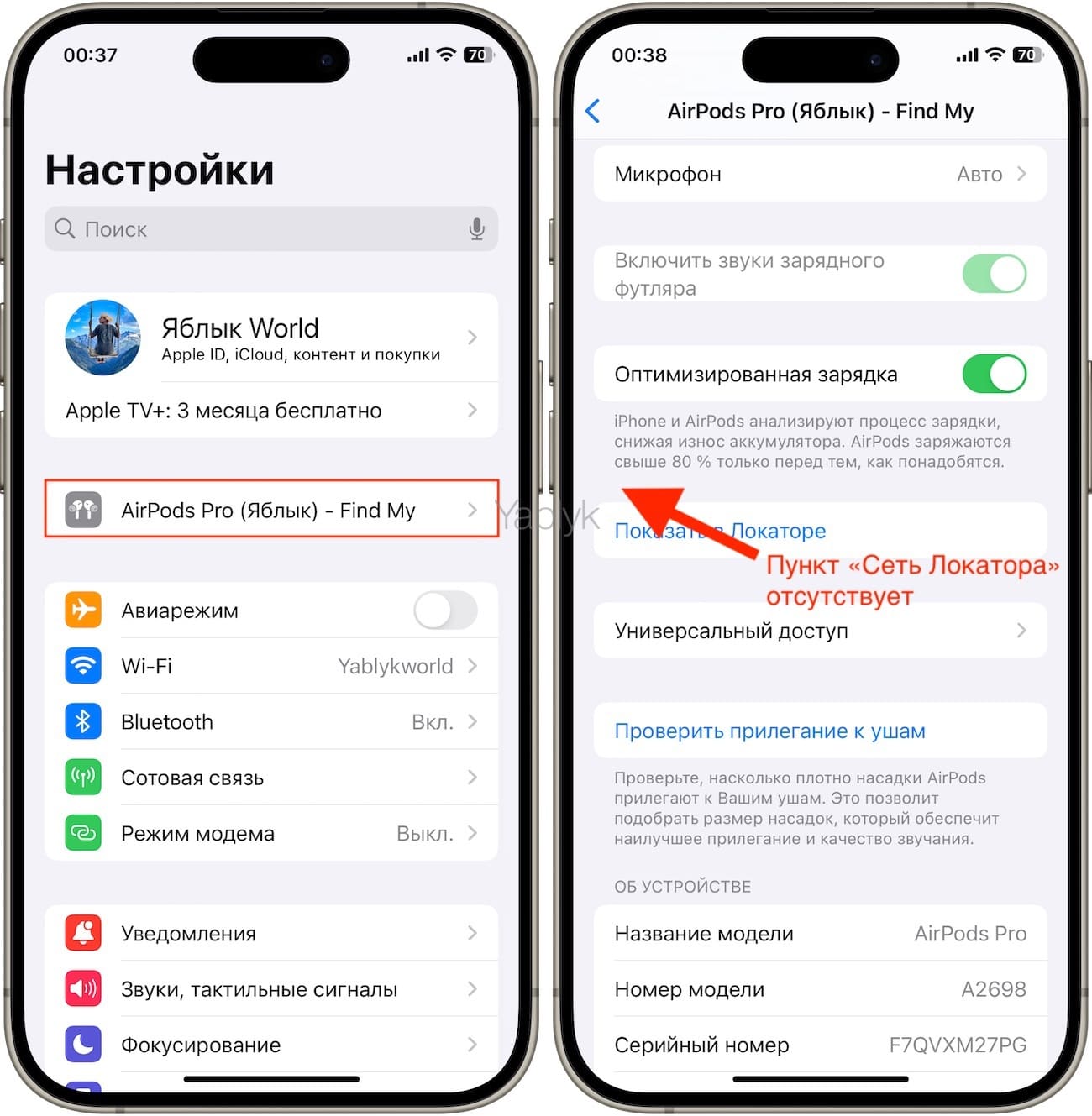
Где купить наушник или кейс AirPods?
Как вы наверняка догадываетесь, как чехол, так и наушники, можно спокойно приобрести по отдельности и потом синхронизировать с нуля, вот инструкция — Настройка нового наушника AirPod или чехла для зарядки.
Есть несколько вариантов, где можно приобрести один наушник, два наушника или футляр AirPods:
- фирменный магазин Apple, просто обращаемся к консультанту и он вам поможет;
- обращаемся в реселлеры Apple, они частенько продают все компоненты по отдельности;
- при утере наушников, пользователи могут продавать остальные компоненты на сервисах вроде Avito. Но тут есть два момента: 1 — вы не знаете, сколько уже пользовался ими пользователь, 2 — гигиена.
Как по мне, лучше всего переплатить и обратится в официальный магазин Apple. Да, это дорого, но зато вы понимаете, что получаете полностью новый продукт.
Как синхронизировать новый наушник Airpods?
После того как приобретён новый вкладыш, его необходимо синхронизировать со старым устройством:
- Старый и новый вкладыш помещают в зарядный бокс.
- Для проверки состояния аккумулятора открывают крышку бокса.
- Если у индикатора оранжевый цвет, нажимают на кнопку с тыльной стороны бокса, удерживают её 5 сек.
- В случае если после этой процедуры цвет индикатора не поменялся на белый, крышку на боксе закрывают и ставят его на подзарядку по времени не менее 10 мин.
- Включают любой девайс, который будет работать вместе с Аирподс, а на зарядном боксе, расположив рядом, открывают крышку (индикатор должен светиться ровным белым светом).
- В пункте «Управление» проверяют, чтобы функция блютуз была включена.
- На яблочных устройствах при этом отобразиться вращающееся изображение наушников при открытом боксе.
- Нажимают на «Connect», а затем выбирают функцию «Готово».
Как не терять AirPods?
Как зайти в меню найти Airpods
Поиск потерянных одного беспроводного вкладыша или пары наушников осуществляется через системную службу «Локатор», которую следует настроить.
Для настройки службы поиска выполните:
- На Айфоне откройте службу «Настройки». Ярлык запуска на рабочем столе отражается иконкой в виде шестерёнки.
- Откройте пункт меню «Найти iphone». Здесь переведите одноимённый тумблер в состояние включено.
- Аналогично активируйте функции «Сеть «Локатора» и «Последняя геопозиция».
- Вернитесь в меню настройки и перейдите по пунктам «Настройки» → «Конфиденциальность»→ «Службы геолокации». Здесь активируйте параметр «Службы геолокации».
Если яблочная гарнитура сопряжена с iPhone, то она при активированной функции «Найти iPhone» автоматически добавляется в службу «Локатор», и может быть в случае исчезновения обнаружена этой системной службой.
Как с помощью звукового сигнала отыскать AirPods (AirPods Pro)?
Часто встречается ситуация, когда ваши AirPods совершенно точно находятся где-то поблизости, например дома, просто вы потеряли их из виду. Они могут оказаться завалены вещами или сами куда-то упасть. В таком случае попробуйте отыскать их с помощью звукового сигнала. Такой возможностью обладают вообще все модели AirPods, но для работы функции надо, чтобы они все же находились в достаточной близости от iPhone. Смартфону требуется обнаружить наушники и подключиться к этому устройству.
1. Откройте приложение «Локатор», там на вкладке «Устройства» найдите и нажмите на свои AirPods.
2. Нажмите на меню «Воспроизвести звук». Громкость подаваемого звукового сигнала будет постепенно нарастать, при этом он все равно достаточно резкий, чтобы его не пропустить. Так что если вы ищете второй наушник, а первый уже находится в ухе, то его оттуда лучше достать или же отключить на время звук.
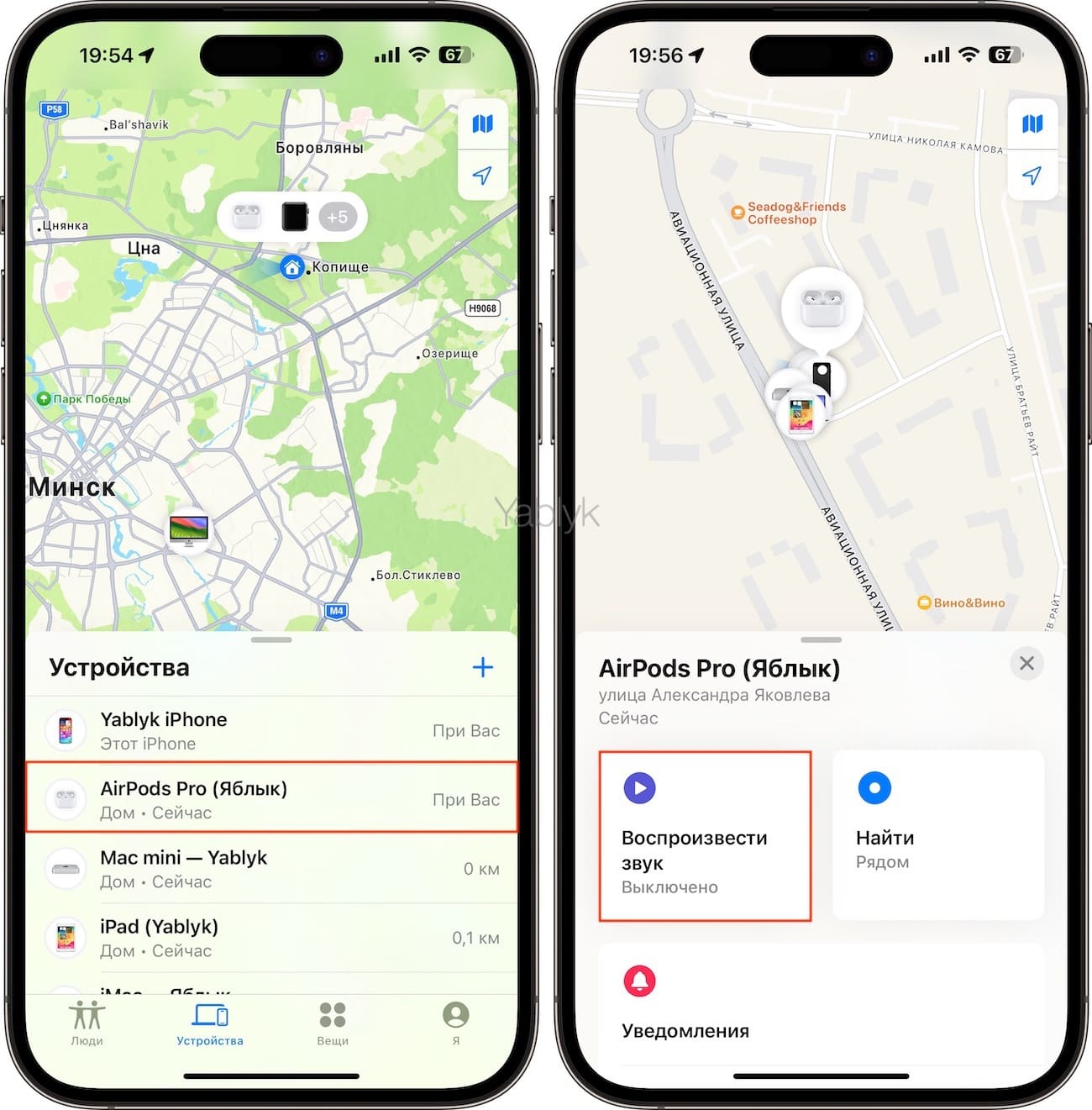
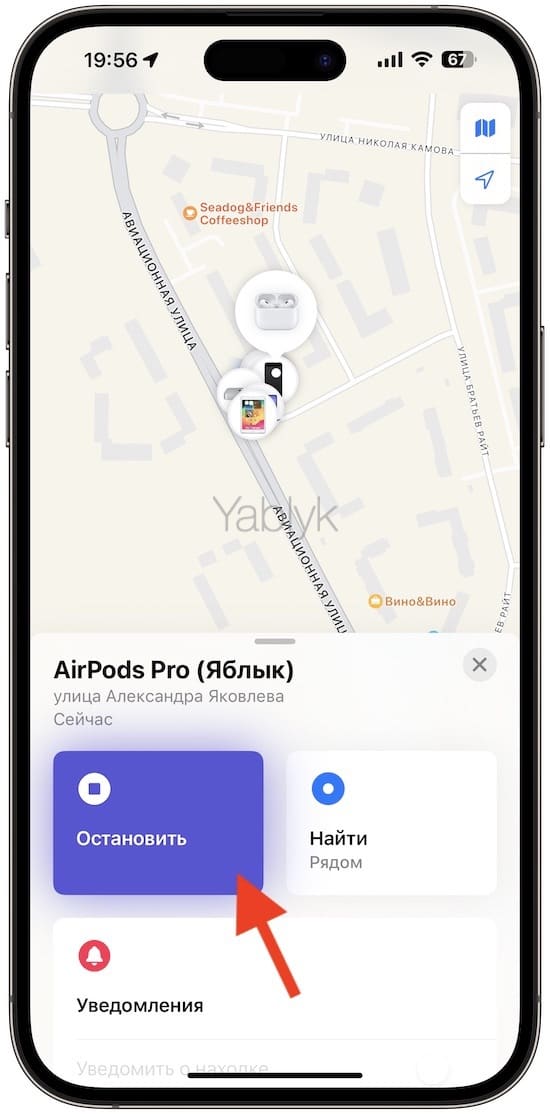
How to Find AirPods Using the Find My App
Here’s how to use Find My’s Directions, Find, and Play Sound features to locate your AirPods:
-
Open Find My, choose Devices, and select your AirPods from the list or map.
-
Tap Directions to view your AirPods’ location and how to get there. You can also opt for a map or satellite view of the location. The Directions option only appears when your AirPods are outside Bluetooth range. You can also use this function on the iCloud website.
-
Select Find when your AirPods are within Bluetooth rangeto launch the distance proximity radar and pinpoint their location.I found my lost AirPods quickly with the proximity radar, which uses Bluetooth to display increasing signal strength and provide sound and haptic feedback to indicate how close I am to my AirPods. Find works with AirPods Gen 3, AirPods Pro Gen 1 & 2, and AirPods Max.
-
If you’re near your AirPods but still can’t find them, select Play Sound to pinpoint your AirPods’ exact location. In my experience, the high-pitched tones were easy to hear and cut through the noise, making finding my AirPods easier.
The steps above also apply when searching for a single lost AirPod using Find My. Just place the remaining AirPod in its case so Find My shows only the missing one’s location.
Используйте свой телефон как радар
Если у вас есть один AirPod, и вы знаете, где потеряли другой, вы можете еще больше сузить область поиска с помощью телефона. Используйте меню подключений для поиска ближайших устройств Bluetooth.
Перейдите в « Настройки»> «Подключения»> «Bluetooth» и используйте AirPod, который вам действительно нужен, чтобы перевести недостающий в режим сопряжения. Ваш телефон начнет его поиск. Когда ваш телефон подключится, он узнает, что вы находитесь в пределах 30 футов от потерянного AirPod.
Вам нужно будет убедиться, что батареи ваших AirPods заряжены . Этот метод работает с любыми беспроводными наушниками, использующими Bluetooth. Однако вы не сможете активировать режим сопряжения, если оба наушника отсутствуют.
Недостатки использования
Хотя AirPods и совместимы с Android, разработчики из Apple создавали их в первую очередь для своих гаджетов. Неудивительно, что некоторые функции будут недоступны пользователям смартфонов и планшетов, работающих на других платформах.
С одним из недостатков вы уже познакомились – это более сложный процесс подключения. Благодаря специальному чипу, встроенному в зарядный футляр, соединение с iPhone или iPad происходит намного проще: достаточно открыть футляр и нажать кнопку «Подключиться». При этом наушники уже будут готовы к использованию и с другими гаджетами, привязанными к вашему Apple ID.
Ниже приведены примеры других функций AirPod, не работающих на Android:
- Доступ к Siri: в Android нет Siri, поэтому и доступа к этому персональному облачному помощнику тоже нет. Правда, есть другой – Google Assistant. Он будет работать.
- Настраиваемый функционал «двойной тап»: на iPhone можно настроить, какое именно действие будет производиться по двойному нажатию: запуск опций по иконке, включая пропуск музыкальных треков, вызов голосового помощника или воспроизведение/пауза. На других платформах это не работает. По двойному нажатию происходит только включение музыки и постановка на паузу. Однако если у вас есть iPhone, iPad или Mac, можете настроить функцию на них, а затем использовать ее на устройстве с Android.
- Датчик Ear detection (Обнаружение уха): при использовании с гаджетами Apple, AirPods с помощью специального датчика определяют, когда вы вытаскиваете их из ушей, и ставят музыку на паузу до того момента, пока вы снова их не вставите.
- Легкая проверка уровня заряда батареи: при подключении AirPods в Android вы не сможете узнать у Siri уровень зарядки аккумулятора. Проблематично сделать это и на смартфоне. Лишь некоторые версии Android отображают уровень заряда подсоединенных беспроводных устройств, но даже в этом случае вы не сможете узнать состояние батареи зарядного футляра.
Получение уведомления, если вы забудете свои наушники AirPods
Если у вас iPhone 12 или более поздней версии, вы можете установить функцию «забытые уведомления», чтобы не оставлять наушники AirPods (3-го поколения), AirPods Pro или AirPodsMax в неизвестном месте.
Если включить режим Lost Mode на AirPods (3-го поколения), AirPods Pro или AirPods Max, можно отправлять сообщения, используя номер телефона или адрес электронной почты. Если кто-то найдет ваши AirPods, он сможет увидеть сообщение на своем iPhone.
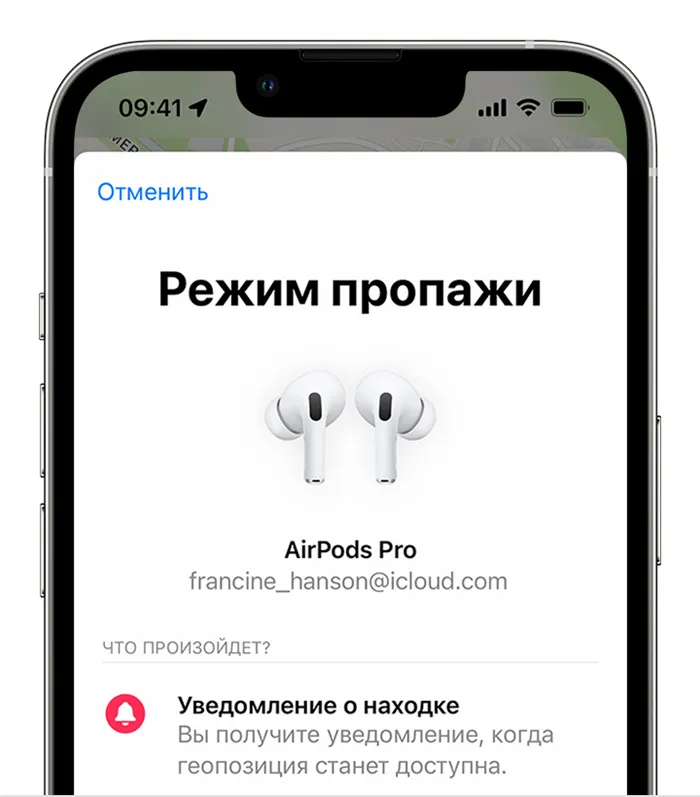
- На iPhone, iPad или iPod touch откройте приложение Locator.
- [Перейдите на вкладку Устройства и выберите AirPods.
- Прокрутите вниз до Пометить как отсутствующий и выберите Активировать.
- Следуйте инструкциям на экране, чтобы просмотреть контактные данные потерянных AirPods.
- [Выберите Активировать.
Используйте приложение Wunderfind
Галерея изображений (3 изображения)
Расширять
Расширять
Расширять
Закрывать
Изображение 1 из 3
Изображение 2 из 3
Изображение 3 из 3
var images=document.getElementsByClassName(«gallery-1-images»);
for(var i=0;i
Wunderfind — это приложение, которое специализируется на поиске потерянных наушников. Он показывает вам, насколько вы близки к потерянному устройству, когда вы перемещаетесь. Он работает с любыми беспроводными наушниками, а не только с AirPods.
Поскольку Wunderfind использует обнаружение Bluetooth, для работы требуется хотя бы один наушник. Во время поиска он дает вам визуальную карту, по которой можно следовать. За определенную плату вы даже можете настроить воспроизведение звука на потерянном AirPod или других беспроводных наушниках.
Скачать: Wunderfind ( доступны бесплатные покупки в приложении)
Отображение AirPods на карте
Если ваши AirPods потерялись, вы можете использовать функцию Latitude на iPhone, iPad, iPod touch или Mac, чтобы найти их. Все они используют один и тот же AppleID.
Появление наушников AirPods в приложении Locator
- Обновите свое устройство до последней версии iOS, iPadOS или macOS.
- Откройте приложение Latitude.
- [Откройте вкладку Устройства.
- Выберите AirPods. Местоположение каждого устройства отображается в разделе «Устройства», иначе появится сообщение «Географическое положение не найдено».
Чтобы определить местонахождение AirPods с помощью компьютера, используйте Locator на iCloud.com.
Активируйте сеть слежения.
При включении сети обнаружения местоположение гарнитуры AirPods (3-го поколения), AirPods Pro или AirPodsMax может отображаться, даже если ваш iPhone, iPad или iPod touch не подключен к сети Wi-Fi или сотовой сети. Также может отображаться местоположение гарнитуры AirPods Pro или AirPodsMax.
- На iPhone, iPad или iPod touch откройте приложение «Настройки».
- Выберите Имя, а затем Локатор.
- Нажмите на «Найти устройства», а затем активируйте функцию «Найти устройства».
- Выберите опцию «Сеть отслеживания».
Если вы хотите разместить только одну гарнитуру AirPods или AirPodsPro
Если ваши наушники AirPods или AirPodsPro находятся в разных местах, на карте будет отображаться только одно местоположение. Найдите AirPods или AirPodsPro, указанный на карте, и поместите его в чехол. Затем обновите карту, и вы сможете найти второй телефон.
Управление воспроизведением с помощью AirPods (1-го или 2-го поколения)
С помощью AirPods можно активировать Siri и управлять воспроизведением аудио.

При использовании наушников AirPods (2-го поколения) для активации Siri по умолчанию используется фраза «Привет, Siri». Двойным касанием наушника AirPod можно запустить воспроизведение текущей аудиодорожки или перейти к следующей.
На наушниках AirPods (1-го поколения) двойное касание по умолчанию активирует Siri.
Независимо от используемой модели наушников AirPods, при двойном касании любого наушника можно выполнить одно из следующих действий.
- Используйте Siri 4
- Воспроизведение и приостановка аудиоконтента
- Переход к следующей дорожке
- Возврат к предыдущей дорожке.

Связаться со службой поддержки Apple
Посетите ближайший магазин Apple Store или обратитесь в службу поддержки Apple по телефону, если не можете отследить или найти пропавшие наушники AirPods или чехол AirPods. Представитель службы поддержки Apple запросит у вас серийный номер AirPods, поэтому убедитесь, что эта информация у вас под рукой.
Проверьте упаковку AirPods на наличие серийного номера. Либо откройте приложение «Настройки iPhone/iPad», выберите «Bluetooth» и коснитесь значка «Информация» рядом с вашими AirPods.
Серийный номер ваших AirPods, номер модели и другая информация находятся в разделе «О программе».
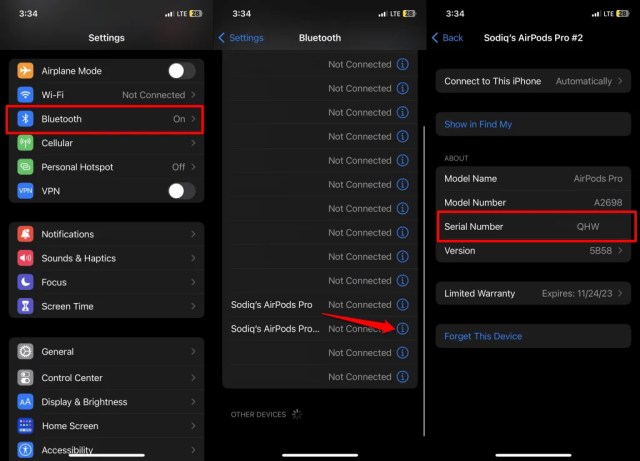
Apple не будет бесплатно заменять потерянные или потерянные наушники AirPods, даже если у вас есть AppleCare. Вы получите смету на замену одного или пары AirPods или чехла для зарядки. Если у вас есть AppleCare, вы заплатите (более дешевую) комиссию за инцидент, чтобы заменить отсутствующие AirPods.
Можно ли найти Airpods в общественном месте
Найти наушник от Airpods в случае утери на улице или в общественном месте существенно сложнее. Даже если потерянные подсы ещё не успели разрядиться, затаившись в радиусе действия блютуз, найти из при помощи звуковых сигналов не получится из-за шума.
Пропавшие вкладыши, если они не в чехле, можно поискать через сервис «Локатор». Если сопряжённый с Айфоном девайс помечен зелёным или синим индикатором, на карте отобразится условное местонахождение. Есть небольшой шанс отыскать потерю, если повезёт, что никто их не найдёт раньше владельца.
Если гаджет украден или найден случайным прохожим, то сопряжение с Айфоном владельца скорее всего будет сброшено. На карте отобразятся последние известные сервису координаты.
Как выполнить поиск гарнитуры с помощью опции “Найти Айфон”
Чтобы найти Аирподс через Айфон, пользователь должен сначала выполнить подключение функции поиска на своем смартфоне. Только после того, как клиент активирует услугу и подключит гарнитуру, приложение будет видеть наушники на карте. Поиск выполняется по такой схеме:
- на гаджете открывается опция “Найти Айфон”;
- на экране высветится пункт “Мои устройства”;
- следует из списка выбрать строку “AirPods”.
После этого на карте отобразится текущее местоположение. Дополнительно клиент может воспользоваться звуковым оповещением. Такой способ позволит отыскать утерянную вещь, если она находится недалеко. Активировать звуковой сигнал можно непосредственно с телефона или используя сайт iCloud.com. Звук включится сразу после активации опции, он звучит по нарастанию громкости в течение двух минут. Владелец может отключить оповещение, если устройство было найдено. Чтобы включить уведомление, необходимо следовать такой инструкции:

- на телефоне открывается услуга “Локатор”;
- выбирается из списка пункт “Устройства”;
- далее клиент щелкает кнопку “AirPods”;
- останется выбрать опцию “Воспроизвести звук”.
Также поиск может быть выполнен через стационарный компьютер пользователя. Для этого необходимо следовать такой схеме:
- в браузере открывается сайт iCloud.com;
- владелец смартфона вводит свой почтовый ящик и код доступа к сервису;
- далее необходимо выбрать функцию “Найти Айфон”;
- здесь можно узнавать, где расположена гарнитура;
- из списка “Все устройства” выбирается “AirPods”;
- на карте сразу отобразится зеленый значок с местоположением наушников;
- когда индикатор отобразится, следует щелкнуть по нему мышкой;
- на экране высветится несколько опций;
- из перечня выбирается пункт “Включить звук”;
- если Аирподс находится рядом, клиент услышит звук.
Обратите внимание
Когда утерян только один наушник, можно приглушить звук на правом, чтобы легче было отыскать левый.
Когда все эти действия не помогли отыскать потерянную гарнитуру, следует обратиться за помощью в компанию Apple. Специалисты расскажут доступные способы, как найти утерянные наушники от Айфона. При совершении звонка в технический отдел рекомендуется иметь при себе чек о покупке Аирподс, а также серийный номер устройства. Консультант попросит сказать серийный номер, а также, к какому устройству последний раз было выполнено подключение гарнитуры.
Как найти AirPods
Функция «Найти AirPods» доступна так же, как и другие службы поиска Apple для Mac, iPhone, iPod и Apple Watch. Отследить свои наушники вы можете на сайте iCloud.com или через приложение Локатор на iPad и iPhone. Но проще всего, конечно, делать это с помощью приложения:
- Откройте приложение Локатор на iPhone;
- Коснитесь имени своих AirPods в списке подключённых устройств;
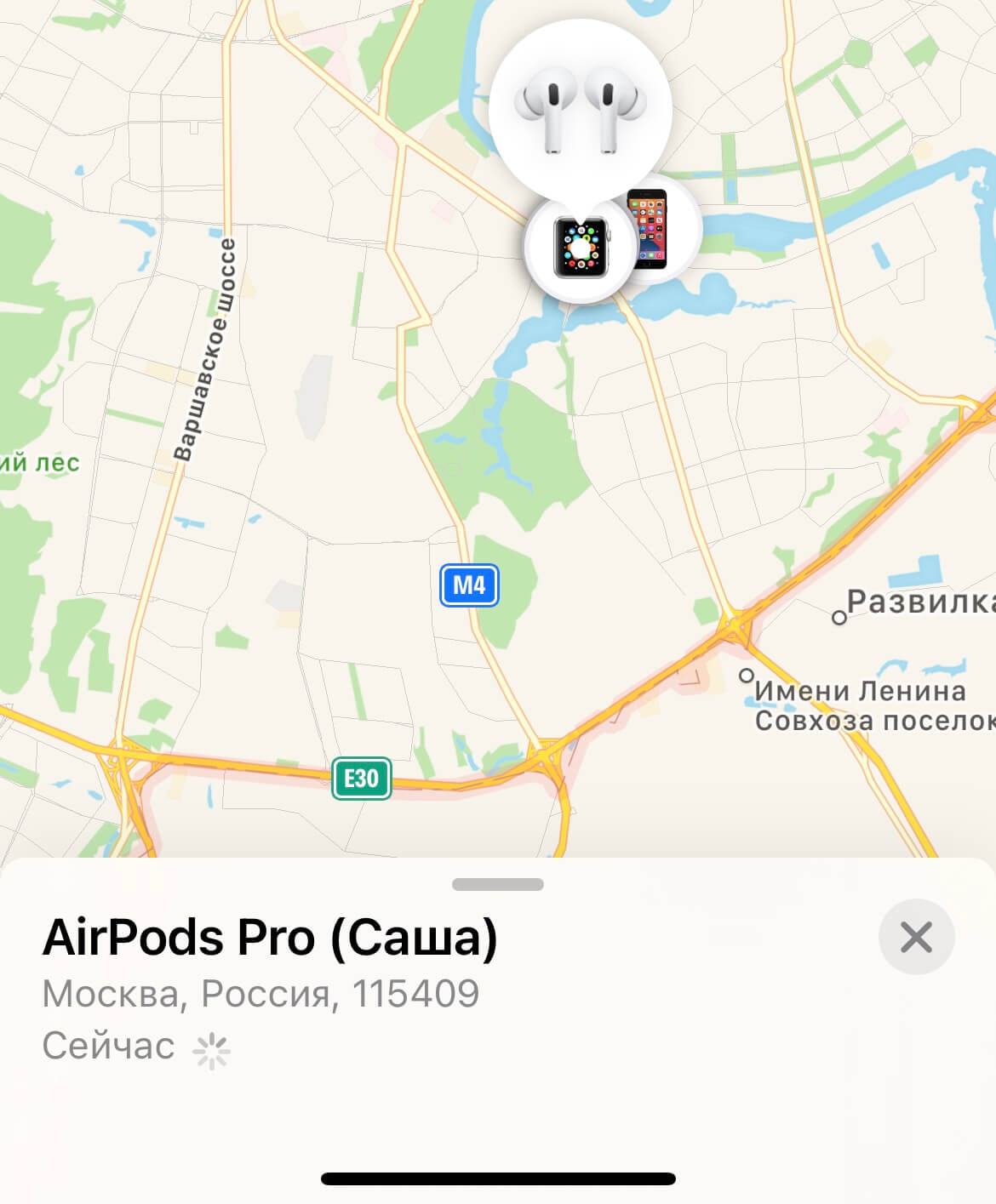
Для подключенных AirPods доступна геолокация в реальном времени
- Дождитесь загрузки и вы увидите, где находятся ваши AirPods на карте;
- Чтобы воспроизвести звук для поиска, коснетесь значка наушников на карте, а затем — на иконку динамика.
Как найти AirPods без Локатора
Если iPhone и других устройств Apple, совместимых с Локатором, нет под рукой, можно воспользоваться любым другим гаджетом, имеющим выход в интернет. Как раз для этих целей в Купертино и предусмотрели поиск пропавших устройств через iCloud:
- Перейдите на сайт iCloud.com/find в браузере;
- Авторизуйтесь со своей учётной записью Apple ID;
- В списке подключённых устройств выберите AirPods;
- Найдите свои наушники на карте и, если нужно воспроизведите звук для поиска.
Для подключенных AirPods, вне зависимости от поколения, предусмотрена возможность отключить левый или правый наушник по отдельности или прекратить воспроизведение звука. Эта опция не работает для AirPods Max, поскольку они представляют собой накладные наушники, а не TWS как классические AirPods и AirPods Pro.
Возможность отключения звука на одном наушнике упрощает поиск, если вы потеряли только один из них. Хотя звук от AirPods не самый громкий, он должен быть достаточным, чтобы вы обнаружили потерянный наушник в относительно тихой обстановке. Именно так я нашел один раз свой наушник, поскольку люблю разговаривать по телефону в одном из AirPods, а потом оставлять его в разных частях квартиры.





























